VLC jest jednym z programów, które wszystkie lub prawie wszystkie zostały zainstalowane na naszym komputerze. Ten odtwarzacz multimediów pozwala nam otwierać dowolny format wideo lub audio, nawet te, które nie otwierają innych programów, bez konieczności instalowania kodeków lub wykonywania dowolnej konfiguracji.
VLC jest całkowicie darmowym i otwartym oprogramowaniem, co czyni go bez wątpienia najlepszym odtwarzaczem multimedialnym, jaki możemy zainstalować na twoim komputerze. Istnieją jednak pewne konfiguracje, które dla wielu mogą być denerwujące. Jedną z nich jest funkcja, która pozwala dopasować rozmiar okna do rozdzielczości otwieranego wideo.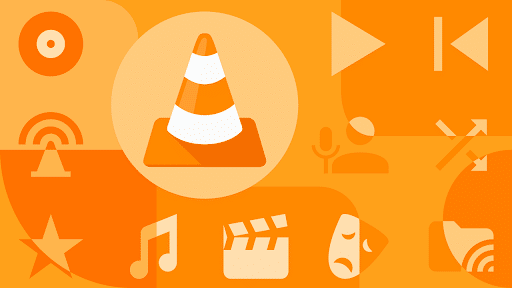
Kiedy otwieramy VLC, bez żadnego wideo, odtwarzacz pokazuje nam typowy czarny ekran z logo VLC na środku. Będzie to czekało na otwarcie dowolnej zawartości multimedialnej, aby rozpocząć odtwarzanie. Tymczasem możemy skonfigurować różne opcje oferowane przez odtwarzacz, dostosować go lub zmienić rozmiar okna na bardziej wygodny dla nas.
Jednak domyślnie po otwarciu filmu wideo okno automatycznie zmieni rozmiar . Można to zwiększyć lub zmniejszyć w zależności od rozdzielczości filmu. Wyobraź sobie, że mamy monitor 1080p i otwieramy wideo 4K. Okno staje się tak duże, że opuści nasz ekran. Lub odwrotnie, mamy okno ustawione na określony rozmiar i otwieramy bardzo mały film.
Może to być przydatne, ponieważ pozwoli nam automatycznie oglądać filmy w oryginalnej jakości bez utraty jakości, zwiększając je. I zawsze możemy dwukrotnie kliknąć okno odtwarzacza, aby wyświetlić go na pełnym ekranie. Może to jednak być denerwujące przy wielu okazjach. Jak wtedy, gdy oryginalna rozdzielczość wideo jest większa niż w naszym monitorze.
Ale na szczęście można go łatwo wyłączyć w samej konfiguracji VLC, bez korzystania z dodatków lub innych programów. Poniżej wyjaśniamy, jak to zrobić krok po kroku.
Jak wyłączyć opcję zmiany rozmiaru interfejsu VLC
Aby dezaktywować tę funkcję, pierwszą rzeczą do zrobienia jest dostęp do panelu konfiguracji odtwarzacza. Aby to zrobić, otwieramy VLC i przechodzimy do narzędzia> preferencje . Możemy również otworzyć go za pomocą skrótu VLC Control + P.
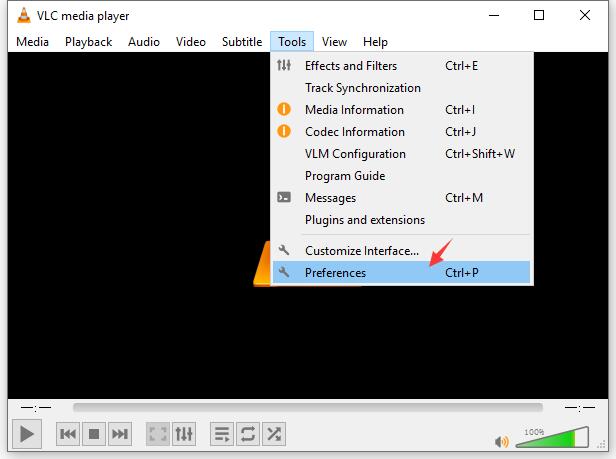
Otworzy się typowe okno ustawień programu. W sekcji „Interfejs” (pierwszy, który się pojawi) znajdziemy opcję o nazwie „ zmień rozmiar interfejsu do rozmiaru wideo „, Który jest domyślnie aktywowany.
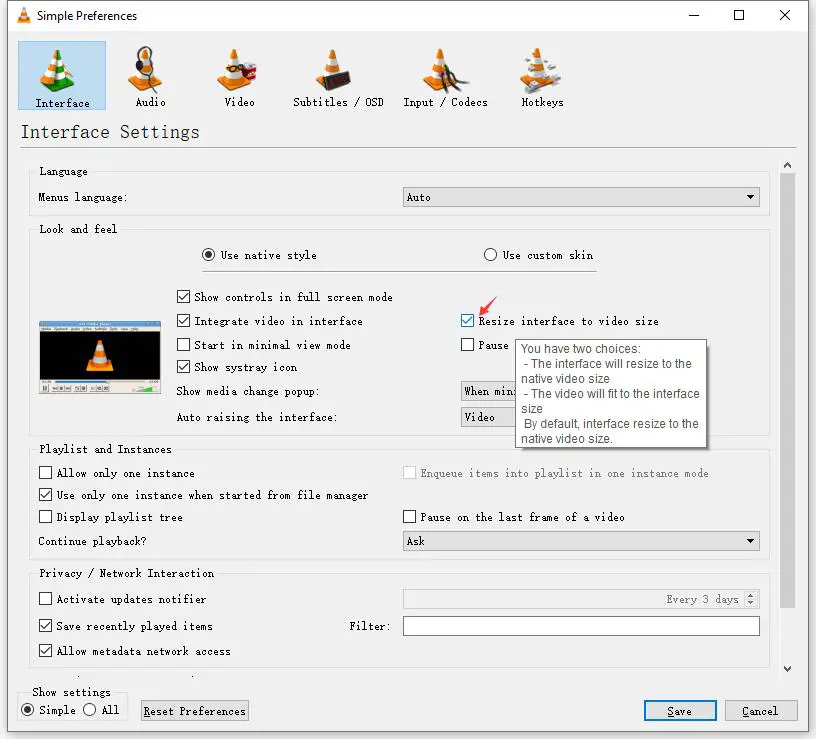
Musimy odznaczyć to pole, aby wyłączyć to zachowanie. Kliknij „Zapisz” i voila. Odtąd, kiedy otworzymy wideo za pomocą VLC, dostosuje się ono do wielkości okna, które mamy otwarte, a nie odwrotnie.
W przypadku, gdy później chcemy, aby odtwarzacz zachowywał się w ten sposób (to znaczy, aby dopasować rozmiar okna do oryginalnej rozdzielczości filmu), wystarczy ponownie wybrać opcję, którą odznaczyliśmy w poprzednim zdobyć . Zatem działanie VLC będzie takie samo jak zawsze.
